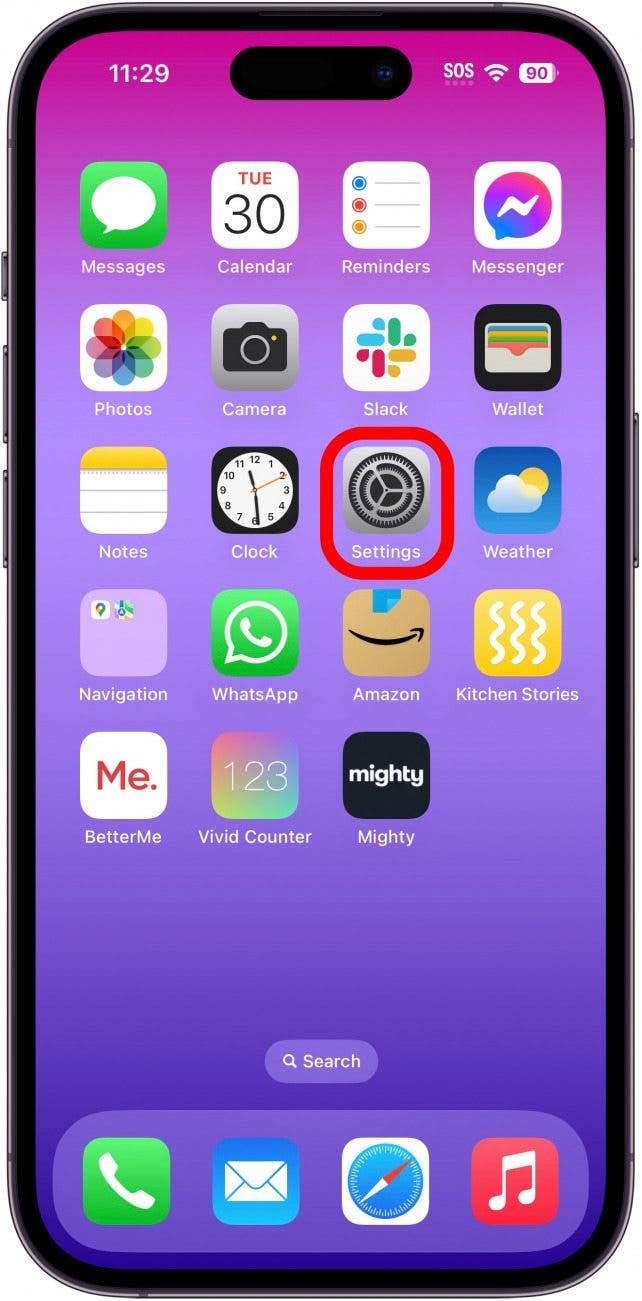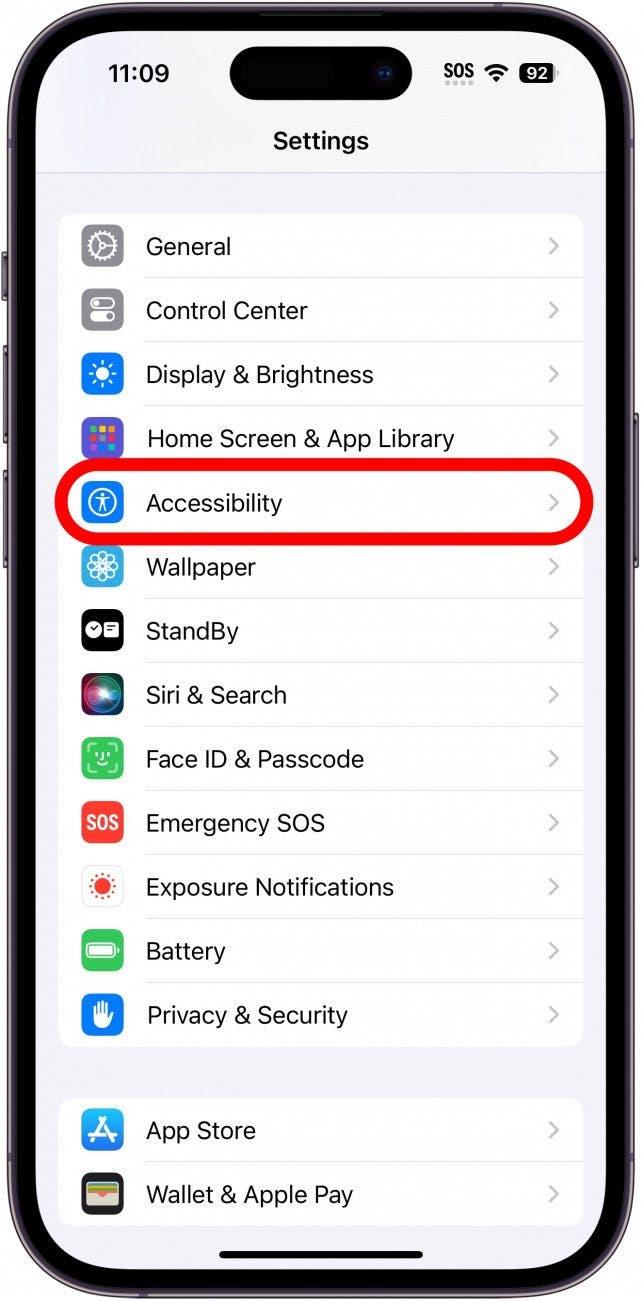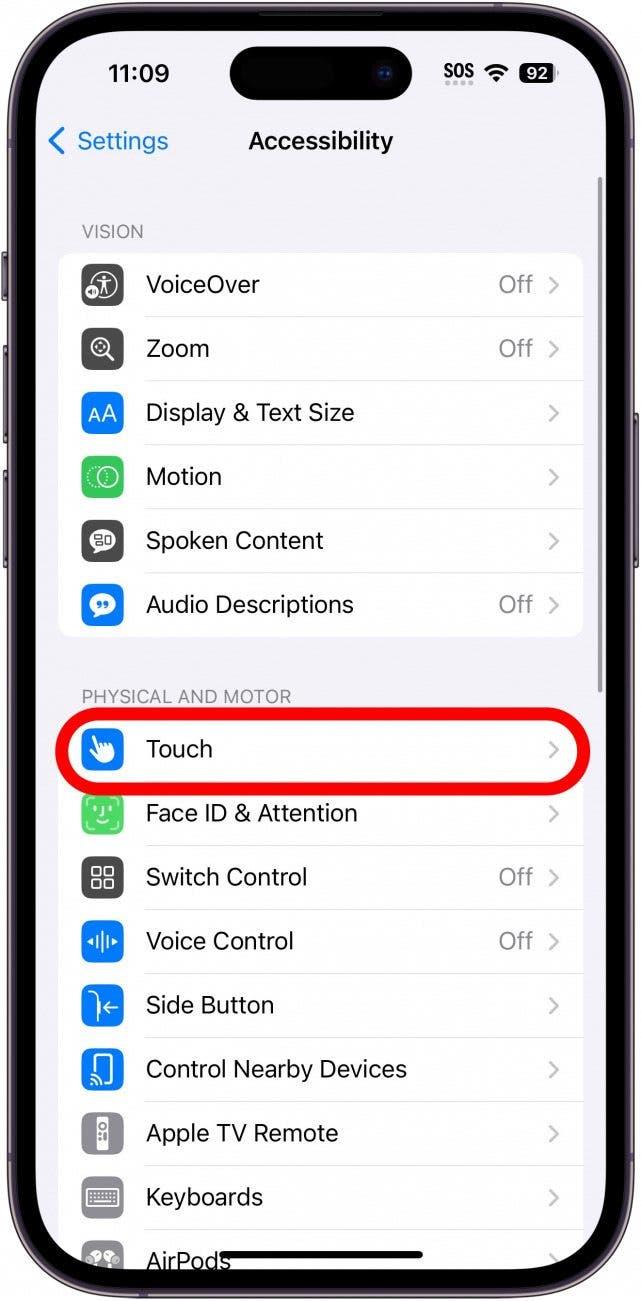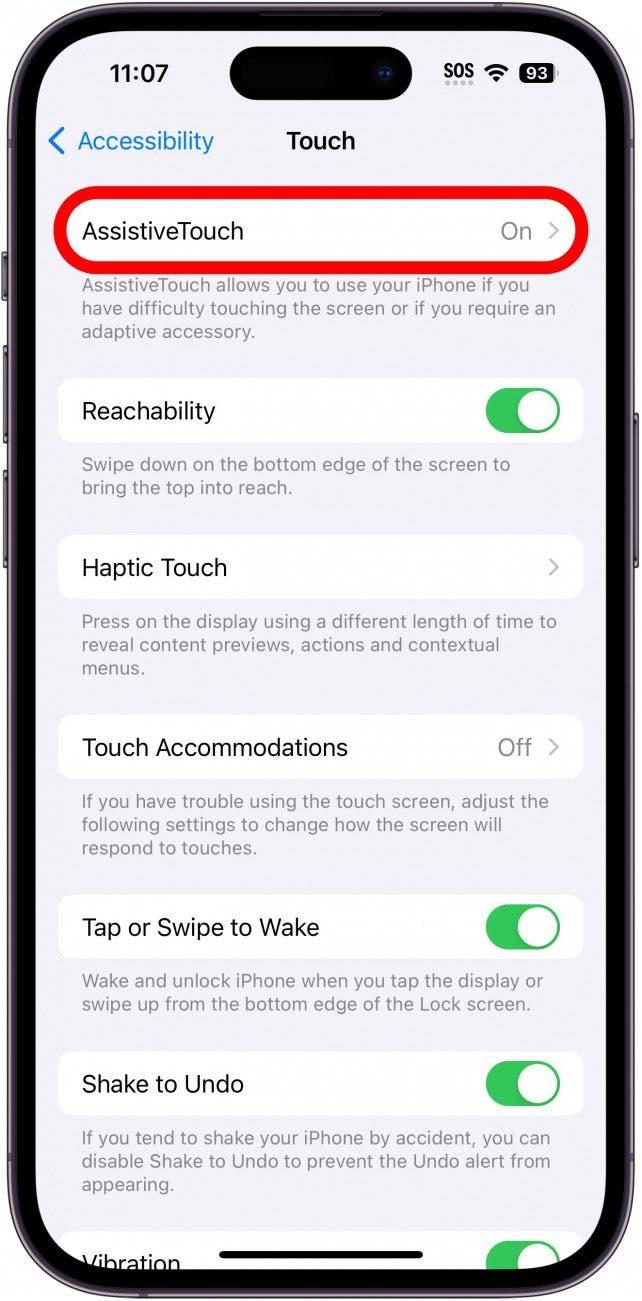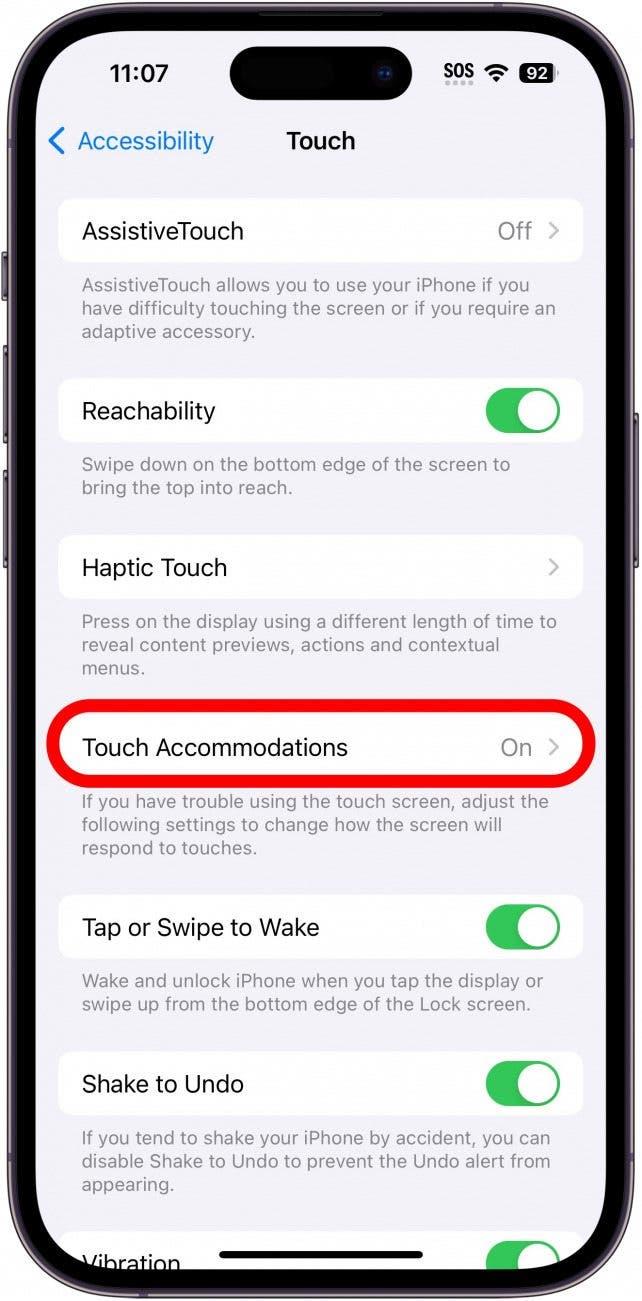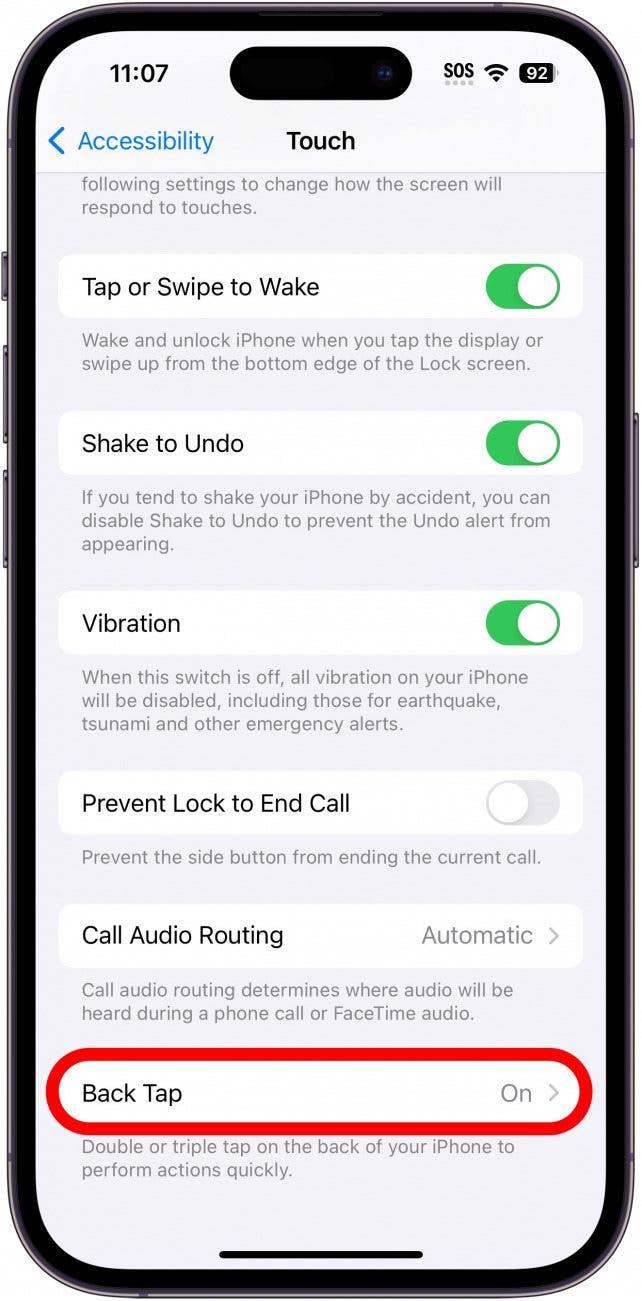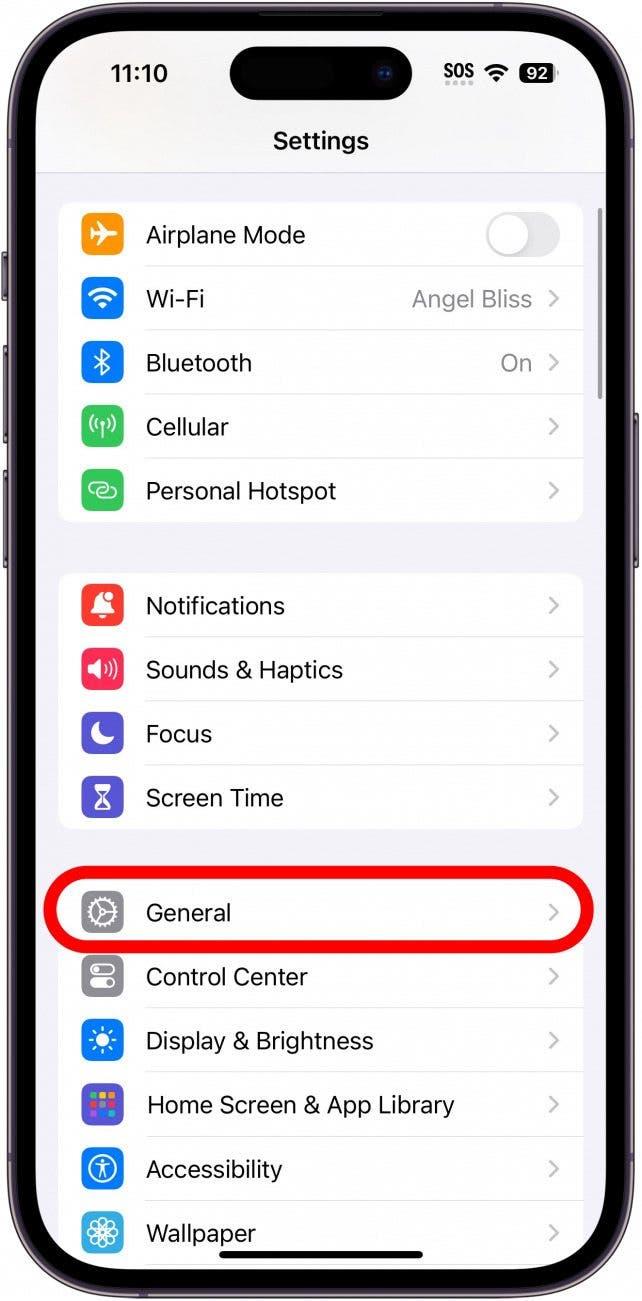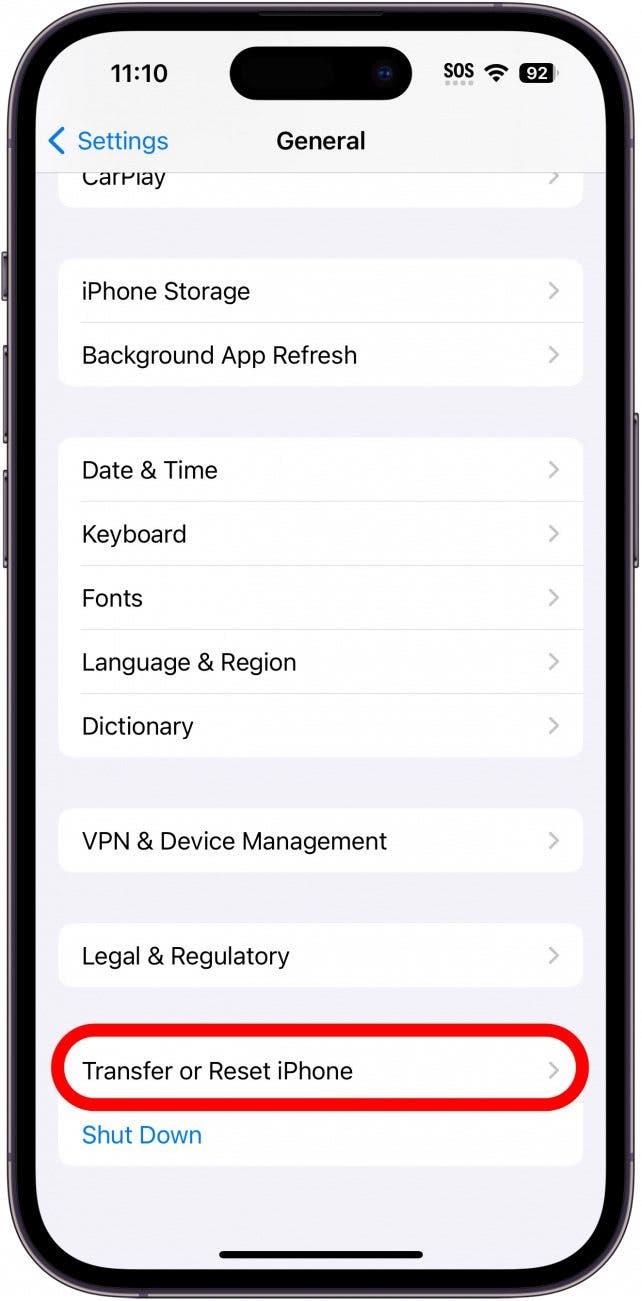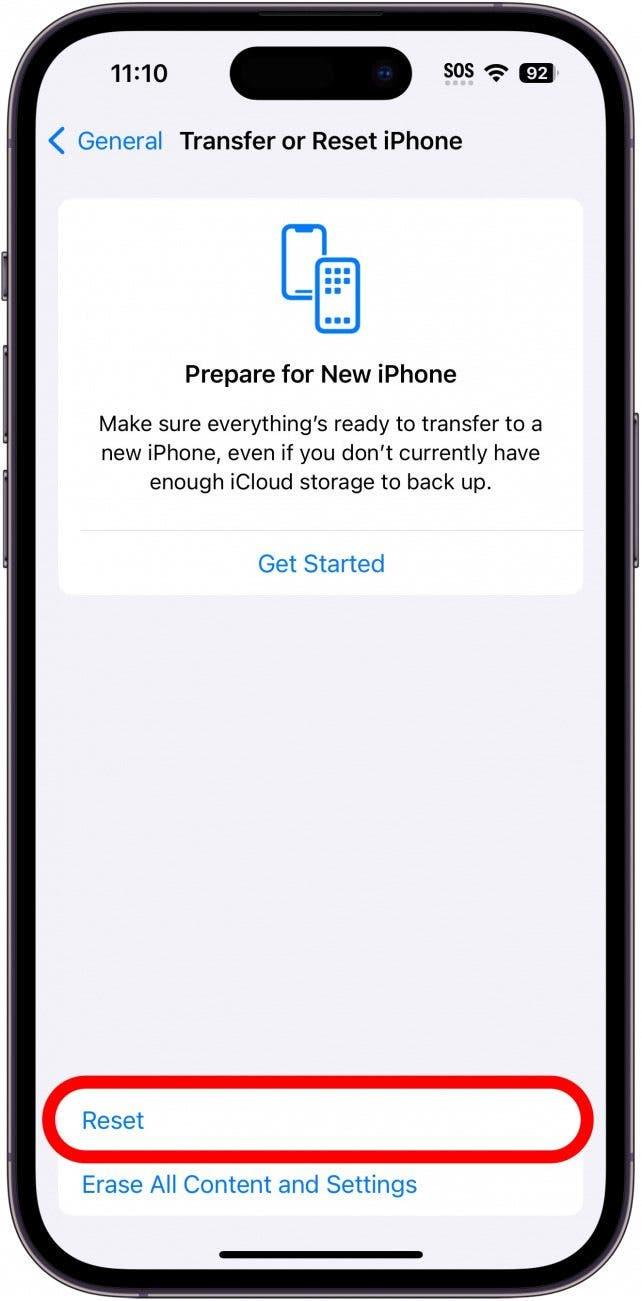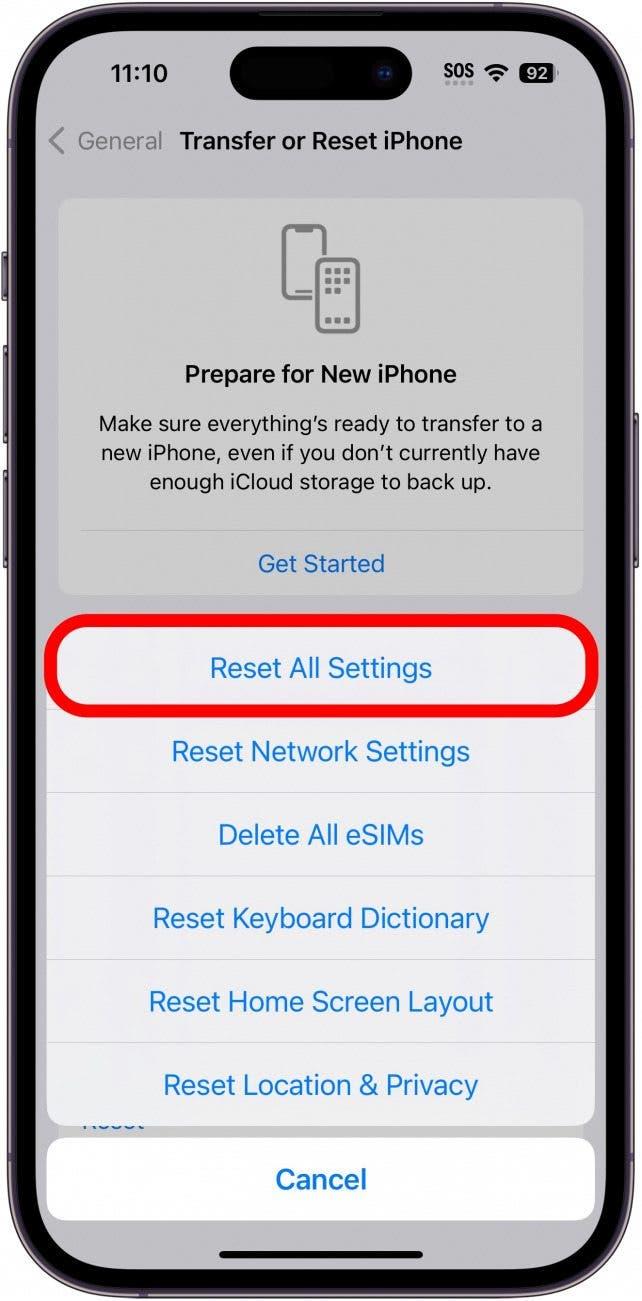Si l’écran de votre iPhone ne fonctionne pas et qu’il se met à osciller, à scintiller et à appuyer sur des éléments aléatoires de l’écran sans que vous le touchiez, il s’agit d’un phénomène appelé « ghost touch ». Dans de rares cas, cela indique que l’écran ou le matériel de l’iPhone est défectueux et doit être remplacé, mais vous pouvez souvent résoudre le problème par vous-même. Suivez les étapes ci-dessous pour résoudre le problème du ghost touch sur votre iPhone.
Aller à :
- Étapes initiales de dépannage
- Étapes de dépannage approfondi
- FAQ
Étapes initiales de dépannage pour mettre fin au toucher fantôme
Voici les premières mesures à prendre pour réparer l’écran défectueux de votre iPhone :
- Redémarrez votre iPhone. Cela peut sembler élémentaire, mais le fait d’éteindre et de rallumer votre iPhone réinitialise votre appareil et résout de nombreux problèmes logiciels, y compris le ghost touch.
- Déconnectez les chargeurs et accessoires tiers. Certains chargeurs et accessoires tiers non certifiés par Apple peuvent causer des problèmes avec la batterie et le matériel de votre iPhone. Si le ghost touch survient souvent lorsque vous utilisez un accessoire tiers ou juste après l’avoir déconnecté, je vous recommande de remplacer ce chargeur ou cet accessoire par une option certifiée par Apple.
- Nettoyez votre écran. Utilisez une microfibre douce ou un chiffon non pelucheux pour enlever délicatement la poussière et la saleté de l’écran de votre iPhone. L’écran de l’iPhone est très sensible, il est donc possible que les capteurs réagissent à quelque chose sur votre écran.
- Retirez l’étui de votre iPhone. Il arrive que l’ajustement et la forme d’un étui ne s’alignent pas correctement sur l’écran de votre iPhone et que des zones de l’étui touchent les coins ou les bords de l’écran. Si les problèmes de contact fantôme cessent après avoir retiré l’étui, vous devriez le remplacer.
- Mettez à jour le logiciel de votre iPhone. Les problèmes de toucher fantôme peuvent être dus à un bogue logiciel ou à un problème de compatibilité qui peut être résolu par une mise à jour de votre système d’exploitation. Pour vérifier si une mise à jour du logiciel de l’iPhone est disponible, ouvrez Réglages, touchez Général, puis sélectionnez Mise à jour du logiciel pour voir si un nouveau système d’exploitation est disponible.
- Installez les mises à jour d’applications disponibles.Ceci est particulièrement important si le toucher fantôme se produit souvent lorsque vous êtes dans une application spécifique. Le bogue logiciel peut provenir de l’application et non de votre iPhone. Installez les mises à jour de l’App Store pour résoudre les bogues potentiels avant de passer aux étapes suivantes.
Étapes de dépannage approfondi pour résoudre le problème Ghost Touch
Si les solutions ci-dessus n’ont pas permis de résoudre vos problèmes d’écran, passez par ces paramètres supplémentaires et ces étapes de dépannage pour voir s’ils vous aident à résoudre vos problèmes de ghost touch. Pour obtenir d’autres conseils de dépannage pratiques, inscrivez-vous à notre lettre d’information gratuite sur les astuces du jour. Conseil du jour.
 Découvrez les fonctionnalités cachées de votre iPhoneRetrouvez chaque jour une astuce (accompagnée de captures d’écran et d’instructions claires) qui vous permettra de maîtriser votre iPhone en seulement une minute par jour.
Découvrez les fonctionnalités cachées de votre iPhoneRetrouvez chaque jour une astuce (accompagnée de captures d’écran et d’instructions claires) qui vous permettra de maîtriser votre iPhone en seulement une minute par jour.
1) Vérifiez les paramètres d’accessibilité pour éviter que l’écran de votre iPhone ne se dérègle.
Les paramètres d’accessibilité tactile sont une cause étonnamment fréquente de problèmes de toucher fantôme sur les iPhones. Il existe plusieurs paramètres que vous devez vérifier et qui peuvent être à l’origine du dysfonctionnement de l’écran tactile de votre iPhone. Voici les paramètres d’accessibilité à vérifier :
- Pour mettre fin au toucher fantôme sur votre iPhone, ouvrez l’application Réglages.

- Touchez Accessibilité.

- Touchez Toucher.

- Si AssistiveTouch est activé, votre iPhone réagit différemment lorsque vous effectuez des gestes personnalisés. Pour le désactiver, touchez AssistiveTouch et désactivez la bascule.

- Si l’option Accommodements tactiles est activée, l’écran de votre iPhone risque d’ignorer les appuis répétés ou d’avoir une réponse retardée. Pour désactiver cette fonctionnalité, touchez Adaptations tactiles et désactivez le commutateur.

- Si l’option Toucher arrière est activée, votre iPhone est configuré pour exécuter certaines commandes lorsque vous touchez deux ou trois fois l’arrière de votre iPhone. Si vous souhaitez le désactiver, touchez Back Tap et sélectionnez None pour Double et Triple Tap.

Si l’écran de votre iPhone ne répond toujours pas après avoir ajusté ces boutons d’accessibilité, réglez les paramètres tactiles selon vos préférences, puis passez à la solution ci-dessous.
2. retirez votre protection d’écran pour mettre fin au toucher fantôme.
Les protections d’écran sont de fines feuilles de plastique ou de verre que vous pouvez appliquer pour protéger l’écran de votre iPhone. Cependant, une protection d’écran mal appliquée peut interférer avec l’écran tactile et provoquer des dysfonctionnements et des mouvements erratiques de l’écran de l’iPhone. Retirez votre protection d’écran pour voir si cela résout les problèmes de fonctionnement de votre écran. Si vous n’avez pas de protecteur d’écran, passez à la solution ci-dessous.
3) Réinitialisez les paramètres de votre iPhone pour résoudre le problème du ghost touch.
Parfois, le toucher fantôme est causé par un réglage personnalisé de l’appareil ou de l’application. Nous allons donc réinitialiser vos réglages de réseau, de localisation, de confidentialité, de clavier, d’écran d’accueil et d’Apple Pay à leurs valeurs par défaut. La bonne nouvelle, c’est que vous ne perdrez aucune photo ou donnée en procédant ainsi. Pour réinitialiser les réglages de votre iPhone, procédez comme suit :
- Ouvrez l’application Réglages et touchez Général.

- Faites défiler jusqu’en bas et sélectionnez Transférer ou Réinitialiser l’iPhone.

- Touchez Réinitialiser.

- Sélectionnez Réinitialiser tous les réglages.

- Saisissez votre code d’accès et confirmez la réinitialisation.
Si l’écran de votre iPhone ne fonctionne toujours pas correctement, suivez les étapes ci-dessous pour effectuer une réinitialisation d’usine. Il s’agit d’une réinitialisation plus complète qui permet de résoudre des problèmes logiciels et des bogues plus complexes.
4) Pour résoudre les problèmes d’écran de votre iPhone, procédez à une réinitialisation d’usine.
Si vos problèmes de toucher fantôme ne sont toujours pas résolus, il est temps de procéder à une réinitialisation d’usine. Une réinitialisation d’usine efface les données et les paramètres de l’iPhone, de sorte que votre iPhone est comme s’il était neuf. C’est un excellent moyen de résoudre les problèmes sous-jacents liés aux réglages, aux logiciels, etc. Fonctionnement : vous créez une sauvegarde iCloud ou Finder des données de votre iPhone, effectuez la réinitialisation d’usine, puis restaurez la sauvegarde du contenu de votre iPhone. Voici comment réinitialiser votre iPhone.
5) Contactez l’assistance Apple si le problème persiste.
Si les solutions ci-dessus n’ont pas permis de résoudre les problèmes liés au toucher fantôme sur votre iPhone, il est temps de contacter l’assistance Apple pour obtenir de l’aide afin de résoudre les problèmes liés à l’écran défectueux de votre iPhone.
Nous espérons que les solutions ci-dessus vous ont aidé à résoudre le problème d’écran défectueux de votre iPhone, qui devrait maintenant fonctionner normalement. Avez-vous rencontré d’autres solutions et causes d’écran fantôme qui n’ont pas été abordées ici ? N’hésitez pas à nous en faire part dans les commentaires. Nous serions curieux d’en savoir plus !
FAQ
- Qu’est-ce que le ghost touch ?Si l’écran de votre iPhone clignote, défile ou sélectionne des applications ou des fichiers de manière irrégulière sans que vous ne touchiez l’écran ou n’interagissiez avec lui, il s’agit d’un » ghost touch « . La première chose à faire est de redémarrer votre iPhone, puis d’effectuer d’autres opérations de dépannage, comme vérifier les chargeurs tiers et les paramètres d’accessibilité, afin de résoudre le problème sous-jacent.
- Pourquoi l’écran de mon iPhone bouge-t-il tout seul ? Les écrans sales, les appareils ou les logiciels d’application obsolètes et les problèmes liés aux protections d’écran sont souvent à l’origine des problèmes d’écran tactile fantôme sur un iPhone. Si l’écran tactile de votre iPhone ne fonctionne pas, vous devez d’abord redémarrer votre iPhone, nettoyer l’écran et installer toutes les mises à jour logicielles disponibles.
- Pourquoi l’écran de mon iPhone ne réagit-il pas au toucher ? Un toucher fantôme signifie généralement que votre écran tactile ne fonctionne pas correctement, mais si l’écran tactile de votre iPhone ne fonctionne pas du tout, commencez par redémarrer votre iPhone. Si l’écran de votre iPhone est noir et ne s’allume pas ou ne s’éteint pas, nous pouvons également vous aider à résoudre ce problème.